Correction : le solde Google Play continue dêtre refusé

Si le solde Google Play continue d
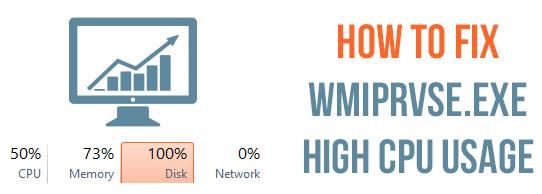
Le système d'exploitation Windows s'appuie sur des services et des processus pour fonctionner correctement, mais parfois ces processus commencent à causer des problèmes. Et de nombreux utilisateurs ont signalé que l'un de ces processus Wmiprvse.exe leur causait un problème
Wmiprvse.exe est un programme qui consomme environ 30 % de la mémoire du processeur et affecte donc directement la vitesse de votre ordinateur. Cela se produit généralement lorsqu'un utilisateur exécute une application, puis le système ralentit automatiquement.
Vous pouvez vérifier ce problème en ouvrant le gestionnaire de tâches et en cliquant sur l' onglet " processus" . Ici, vous verrez que l'utilisation du processeur wmiprvse.exe (hôte du fournisseur WMI) est élevée et dépasse 30 %.
Essayez de redémarrer le service WMI de manière à résoudre ce problème, mais ce n'est pas une solution permanente pour résoudre le problème d'utilisation élevée du processeur wmiprvse.exe .
Si vous voulez vraiment résoudre ce problème, vous devez appliquer attentivement les étapes ci-dessous. En appliquant les étapes suivantes, vous pouvez facilement résoudre le problème d'utilisation élevée du processeur wmiprvse.exe
Comment réparer Wmiprvse.exe High CPU Windows 10 ?
Solution 1 : Redémarrez le service d'instrumentation de gestion Windows
1: Ouvrez la boîte d'exécution en appuyant sur la touche Windows + R, dans la boîte d'exécution, vous devez taper services.msc et appuyez sur la touche Entrée.
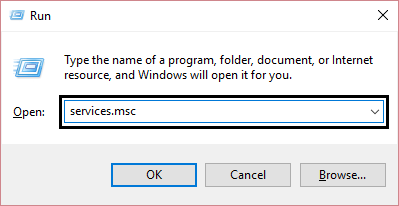
2: Ici, dans la liste, vous devez rechercher le service d'instrumentation de gestion Windows, après l'avoir trouvé , cliquez dessus avec le bouton droit de la souris et choisissez Redémarrer.
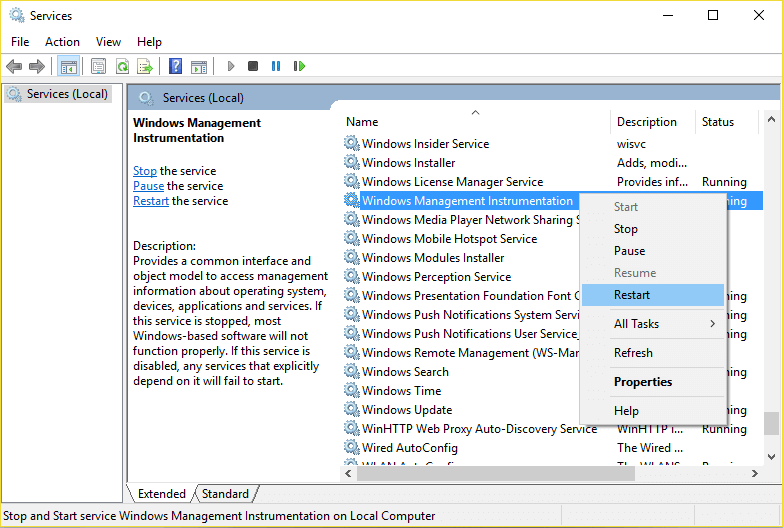
Cette étape redémarrera tous les services liés aux services WMI et nous espérons que l'utilisation élevée du processeur par WmiPrvSE.exe sera corrigée.
Solution 2 : Redémarrez tous les autres services liés au WMI
1: Vous devez d'abord ouvrir l'invite de commande avec le privilège d'administrateur, pour ce faire, vous devez appuyer sur la touche Windows + X puis choisir Invite de commande (Admin).
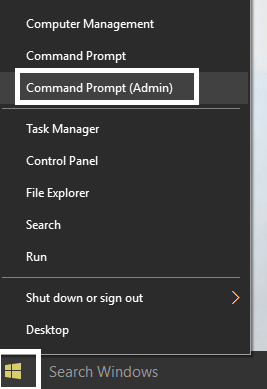
2 : Maintenant, exécutez les commandes ci-dessous une par une, pour ce faire, vous devez appuyer sur la touche Entrée après chacune d'elles :
net stop iphlpsvc
net stop wscsvc
net stop Winmgmt
net start Winmgmt
net start wscsvc
net start iphlpsvc
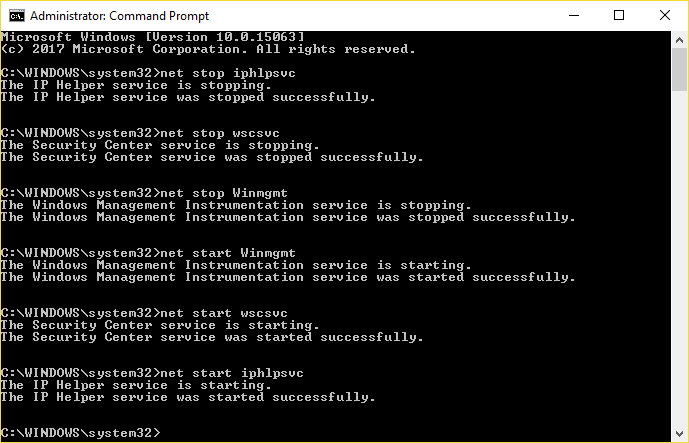
3 : Enfin, vous devez redémarrer votre PC pour enregistrer toutes les modifications.
Vérifiez maintenant si le problème wmiprvse.exe est résolu ou non
Solution 3 : analysez et réparez les fichiers système corrompus
Parfois, en raison des fichiers système Windows corrompus , les utilisateurs commencent à rencontrer un problème de processeur élevé avec wmiprvse.exe . Essayez d'exécuter l'analyse SFC pour résoudre le problème.
Suivez les étapes pour le faire :
1 : Appuyez sur Windows + X , puis sélectionnez Invite de commandes (admin) . Si un UAC apparaît, cliquez sur OUI.
2 : Exécutez la commande ci-dessous :
- sfc /scannow
3 : Après l'achèvement de la commande SFC, exécutez maintenant la deuxième commande ci-dessous :
- DISM /Online /Cleanup-Image /RestoreHealth
Redémarrez votre système et vérifiez si le problème de processeur élevé wmiprvse est résolu ou non.
Solution 4 : exécutez l'utilitaire de résolution des problèmes de maintenance du système
1: Vous devez d'abord ouvrir le panneau de configuration, pour ce faire, appuyez sur la touche Windows + X et cliquez sur le panneau de configuration.
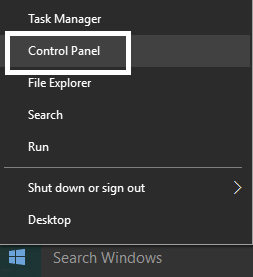
2: Maintenant, vous devez rechercher le dépannage, puis cliquer sur le dépannage.

3 : Encore une fois, cliquez sur la vue présente dans le volet de gauche.
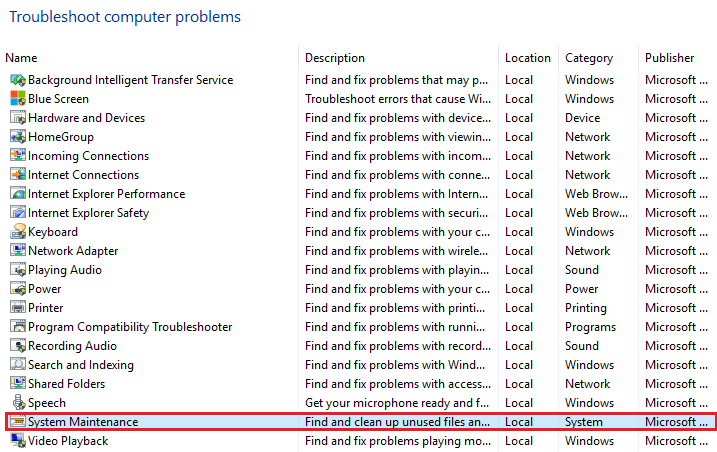
4 : Exécutez l' outil de dépannage pour la maintenance du système .
5: Cela vous aidera à vous débarrasser du problème wmiprvse.exe avec un processeur élevé sous Windows 10.
Solution 5 : Localisez le processus manuellement à l'aide de l'Observateur d'événements
1 : Ouvrez la boîte de dialogue d'exécution (appuyez sur la touche Windows + R), dans cette boîte d'exécution, tapez eventvwr.msc et appuyez sur la touche Entrée pour ouvrir l' Observateur d' événements.
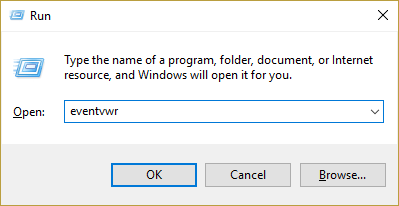
2: Maintenant, vous devez cliquer sur Afficher , puis choisir l'option Afficher les journaux d'analyse et de débogage.
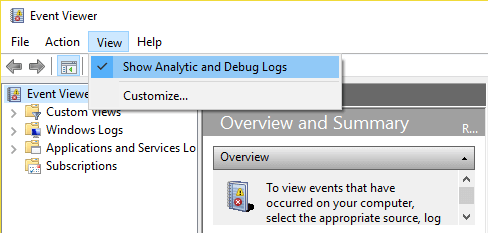
3 : Dans le volet de gauche, accédez aux journaux des applications et des services > Microsoft > Windows > WMI-Activity
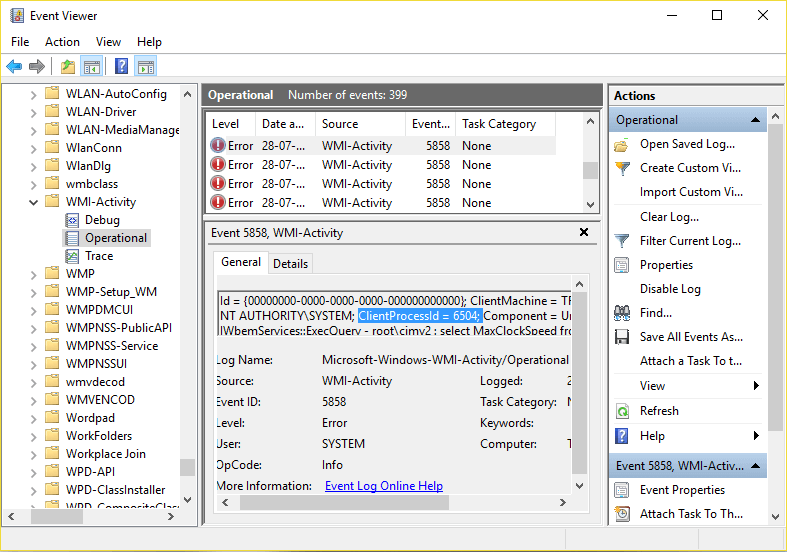
4: Après avoir ouvert le dossier WMI-Activity (double-cliquez dessus pour le développer), puis sélectionnez Operational.
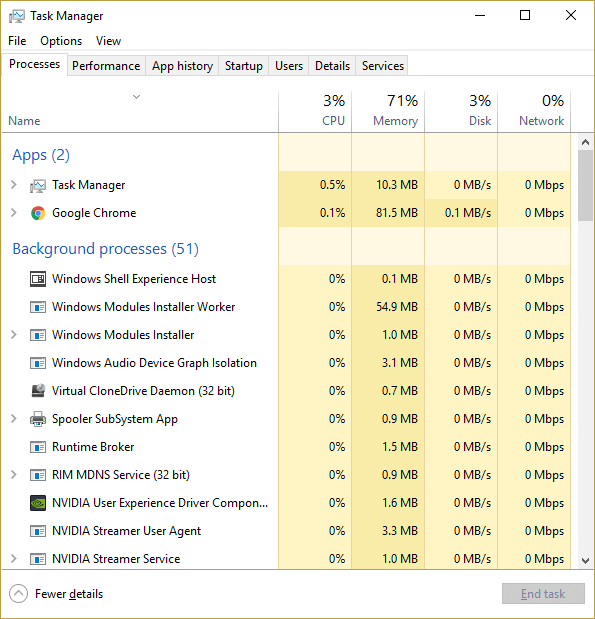
5: Dans le volet droit de la fenêtre, choisissez Erreur sous Opérationnel et dans l'onglet Général, recherchez le ClientProcessId
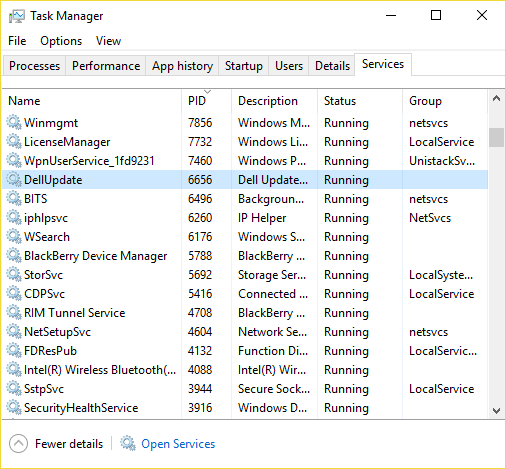
6 : Après avoir obtenu l'identifiant de processus du service particulier qui déclenche une utilisation élevée du processeur , nous devons maintenant simplement désactiver ce service particulier afin de résoudre ce problème.

7: Appuyez simultanément sur Ctrl + Maj + Échap pour ouvrir le gestionnaire de tâches.
8 : Tab sur l' onglet Service et recherchez l' ID de processus que vous avez noté à l'étape précédente.
9 : Après avoir trouvé cela, accédez au Panneau de configuration > Désinstaller un programme.
Redémarrez votre PC. On estime maintenant que vous êtes en mesure de résoudre le problème wmiprvse.exe dans Windows 10
Solution 6 : arrêtez certains services
De nombreux utilisateurs ont signalé l'arrêt des services liés à wmiprvse.exe tels que les services VMWare USB, VMWare USB Arbitration Service et Hyper-V Virtual Machine Management pour résoudre le problème d'utilisation élevée du processeur dans Windows 10.
Donc, suivez ici les étapes pour désactiver les services et redémarrer le service winmgmt.
Suivez les étapes pour le faire :
Vérifiez maintenant si le problème wmiprvse.exe CPU élevé sous Windows 10 est résolu ou non.
Solution 7 : supprimer les applications indésirables
Assurez-vous de supprimer toutes les applications indésirables installées sur votre PC, car cela non seulement consomme de la mémoire système, mais provoque également un problème d'utilisation élevée du processeur par Wmiprvse.exe.
Les applications telles que SaveSense , WebSteroids , PremierOpinion et Relevant Knowledge peuvent causer le problème à de nombreux utilisateurs. Assurez-vous donc de les supprimer ainsi que d'autres applications indésirables de votre PC.
De plus, parfois, la désinstallation manuelle d'une application ne la supprime pas complètement, certaines de ses traces sont laissées derrière. Il est donc suggéré ici d'utiliser le programme de désinstallation tiers pour supprimer complètement l'application de votre PC.
Obtenez Revo Uninstaller pour désinstaller complètement les applications
Meilleure solution facile pour résoudre le problème de processeur élevé de Wmiprvse.exe
J'espère qu'après avoir suivi la solution ci-dessus, vous pourrez réparer wmiprvse.exe CPU élevé, mais si vous ne parvenez pas à suivre les solutions manuelles données ou si le problème n'est pas encore résolu, il vaut la peine d'analyser votre système avec le PC Outil de réparation.
Cet outil est spécialement conçu pour traiter tous les types d'erreurs Windows et d'autres facteurs qui affectent les performances du PC.
Il est également capable de réparer la base de données de registre infectée, les fichiers DLL endommagés, les fichiers système corrompus, les problèmes d'application, etc.
Obtenez PC Repair Tool, pour résoudre le problème de processeur élevé de Wmiprvse.exe
Conclusion
Eh bien, lorsque la mémoire du processeur est consommée par tout le processus, les performances de votre système ralentissent. Comme la mémoire du processeur est responsable de l'exécution de toutes les activités existantes sur l'ordinateur
Donc, pour corriger l'utilisation élevée du processeur wmiprvse.exe dans Windows 10, essayez les correctifs donnés un par un et vérifiez celui qui vous convient.
Assurez-vous de suivre attentivement les correctifs fournis pour éviter d'autres problèmes.
On estime que l'article a fonctionné pour vous.
Bonne chance..!
Si le solde Google Play continue d
Résolvez l’erreur 94 Échec du chargement de Hulu sur un PC Windows 10 ou une Xbox One grâce à nos solutions efficaces pour corriger le code d
Apprenez à corriger le code d
Si vous avez une image, une vidéo ou un fichier qui accompagne une note, apprenez à les insérer facilement dans OneNote grâce à notre guide étape par étape !
Obtenez des solutions pour corriger l
Apprenez à citer des sources et à créer une bibliographie dans Google Docs de manière efficace. Suivez ces étapes simples pour améliorer la qualité de vos travaux.
Suivez ici tous les correctifs possibles pour résoudre l
Résolvez le problème lorsque les fonctionnalités de jeu ne sont pas disponibles pour le bureau Windows ou l
Découvrez comment exporter vos messages de chat Discord. Apprenez les meilleures méthodes, y compris l
Obtenez des détails complets sur l'erreur de tête d'impression manquante ou défaillante. Essayez les meilleurs correctifs pour résoudre l'erreur de tête d'impression manquante ou en échec de HP Officejet.
![[RESOLU] Comment corriger lerreur Hulu 94 sur Windows 10 et Xbox One ? [RESOLU] Comment corriger lerreur Hulu 94 sur Windows 10 et Xbox One ?](https://luckytemplates.com/resources1/c42/image-2767-1001202432319.png)
![[7 solutions testées] Correction du code derreur 0xc000017 sur Windows 10 [7 solutions testées] Correction du code derreur 0xc000017 sur Windows 10](https://luckytemplates.com/resources1/images2/image-8976-0408150639235.png)

![[RÉSOLU] Comment réparer Discord en changeant davatar trop rapidement ? [RÉSOLU] Comment réparer Discord en changeant davatar trop rapidement ?](https://luckytemplates.com/resources1/images2/image-5996-0408150905803.png)

![CORRIGÉ : Erreur de VIOLATION DE LICENCE SYSTÈME dans Windows 10 [10 CORRECTIONS FACILES] CORRIGÉ : Erreur de VIOLATION DE LICENCE SYSTÈME dans Windows 10 [10 CORRECTIONS FACILES]](https://luckytemplates.com/resources1/images2/image-4999-0408150720535.png)


![Correction de lerreur Tête dimpression manquante ou défaillante sur les imprimantes HP [8 astuces] Correction de lerreur Tête dimpression manquante ou défaillante sur les imprimantes HP [8 astuces]](https://luckytemplates.com/resources1/images2/image-2788-0408151124531.png)